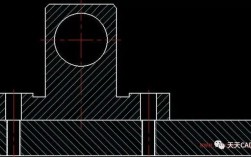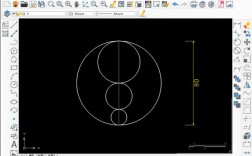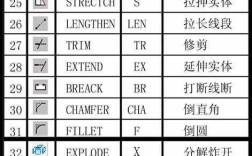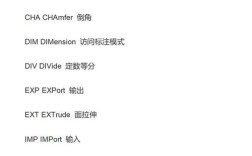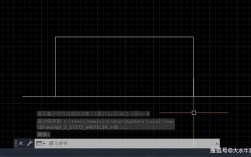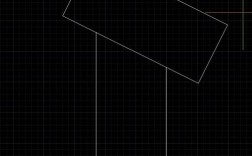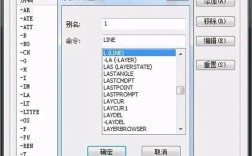在CAD软件中,块(Block)是提高绘图效率的重要工具,它允许用户将多个对象组合成一个单一对象,便于重复使用和管理,随着CAD版本的不断更新,新版本的块命令在功能和操作上都有了显著优化,本文将详细介绍CAD新块命令的核心功能、操作步骤及实际应用技巧,帮助用户更高效地利用这一工具提升绘图效率。

CAD新块命令的核心功能主要体现在块的定义、插入、编辑和管理四个方面,在块定义阶段,新版本提供了更灵活的创建方式,用户可以通过“BLOCK”命令或“创建块”按钮,将选定的对象组合为块,并设置基点、块名称和属性等参数,与旧版本相比,新块命令支持动态块(Dynamic Block)的创建,允许用户通过自定义夹点或特性来调整块的大小、形状或其他属性,从而适应不同的绘图需求,在绘制门窗块时,可以通过动态块功能实现不同尺寸的快速切换,无需重复创建多个块对象。
在块插入阶段,新命令优化了插入对话框的界面和功能,用户可以通过“INSERT”命令调用插入块对话框,其中预览功能允许用户在插入前查看块的缩略图,而“分解”选项则支持在插入时直接将块分解为单个对象,新版本还支持块的路径保存功能,当块文件被移动到其他位置时,用户可以通过“编辑块路径”命令重新关联文件路径,避免插入失败,对于外部参照(External Reference)的管理,新命令也提供了更直观的界面,用户可以轻松加载、卸载或绑定外部参照,并控制其显示状态。
在块编辑方面,新版本的“块编辑器”(Block Editor)功能得到了显著增强,用户可以通过“BEDIT”命令进入块编辑环境,其中动态块的定义工具更加丰富,可以添加“拉伸”“旋转”“阵列”等动作,并将其与参数关联,从而实现块的动态交互,在创建一个螺栓块时,可以添加“拉伸”动作,允许用户通过夹点调整螺栓的长度,而无需重新绘制,块编辑器还支持“可见性状态”的设置,用户可以在一个块中定义多个可见性状态,并通过切换状态来显示不同的对象组合,这在绘制多方案设计时尤为实用。
块管理功能的新改进同样值得关注,新版本的“块属性管理器”(Block Attribute Manager)允许用户批量编辑块的属性,如标记、提示和默认值等,通过“ATTSYNC”命令,用户可以将块的属性定义与当前图形中的块实例同步,确保修改后的属性能够应用到所有块对象,新命令还支持“块表”功能,用户可以在一个图形中创建多个同名的块,并通过块表来管理和切换这些块的定义,这在处理复杂项目时能够有效避免命名冲突。
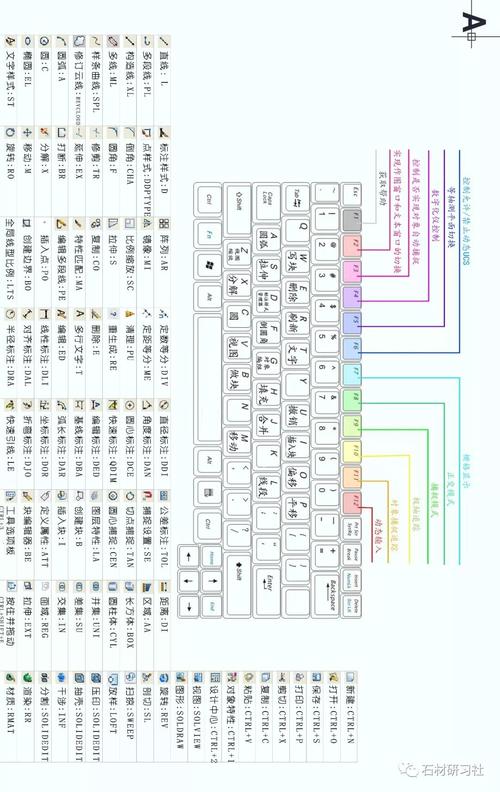
为了更直观地展示新块命令的操作流程,以下通过表格对比新旧版本在块创建和编辑方面的差异:
| 功能模块 | 旧版本块命令特点 | 新版本块命令改进 |
|---|---|---|
| 块创建 | 需手动输入参数,不支持动态块 | 支持动态块向导,可快速添加参数和动作 |
| 块插入 | 无预览功能,路径管理繁琐 | 增加缩略图预览,支持路径自动关联 |
| 块编辑 | 块编辑器功能有限,动作类型单一 | 支持多种动作类型,如拉伸、阵列、可见性状态 |
| 属性管理 | 需逐个编辑块属性,同步效率低 | 批量编辑属性,支持全局同步 |
| 外部参照管理 | 界面复杂,操作步骤多 | 简化界面,支持快速加载和绑定 |
在实际应用中,CAD新块命令能够显著提升绘图效率,在建筑设计中,用户可以将常用的门窗、家具等图形定义为动态块,通过调整参数快速生成不同规格的构件;在机械设计中,螺栓、螺母等标准件可以通过块属性管理器自动标注尺寸和型号,减少重复劳动,新版本还支持块的在线共享功能,用户可以通过Autodesk A360平台将块上传到云端,与团队成员共享或调用,进一步协作效率。
需要注意的是,虽然新块命令功能强大,但在使用过程中仍需遵循一些最佳实践,块名称应具有描述性,便于识别和管理;动态块的参数和动作不宜过多,以免影响性能;在修改块定义后,应及时使用“ATTSYNC”命令同步属性,确保图形的一致性。
相关问答FAQs:
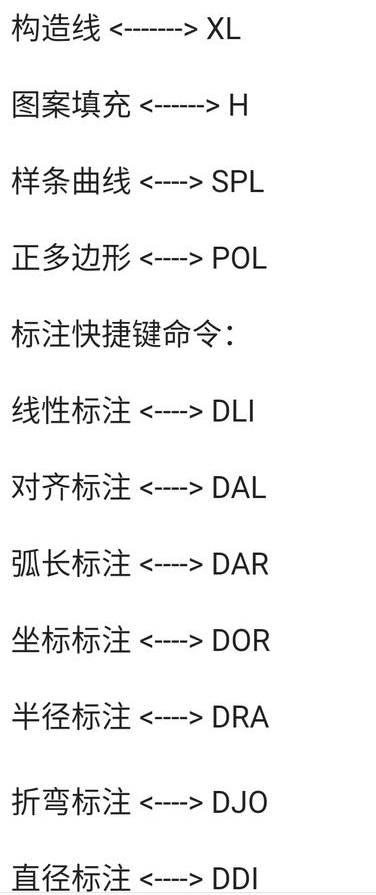
-
问:如何将旧版本的块文件升级为新版本的动态块?
答:在CAD中打开包含旧块的图形,输入“BEDIT”命令进入块编辑器,选中需要升级的块,然后通过“块编写选项板”添加参数(如线性、旋转等)和动作(如拉伸、移动等),定义完成后保存块即可,如果块文件来自外部,可通过“块参照”功能将其插入当前图形,再进行动态化处理。 -
问:为什么插入块后显示为“未定义”或路径错误?
答:这通常是因为块文件被移动或删除,导致CAD无法找到源文件,解决方法是:输入“INSERT”命令,在对话框中点击“浏览”重新选择块文件,或使用“编辑块路径”命令更新文件路径,如果块是外部参照,需通过“外部参照”面板重新加载或绑定参照文件。